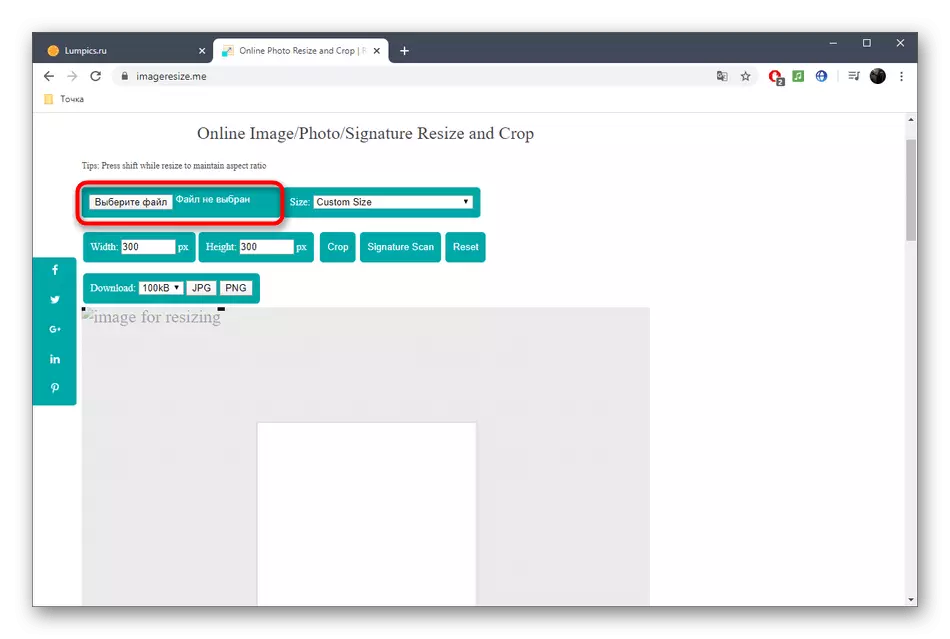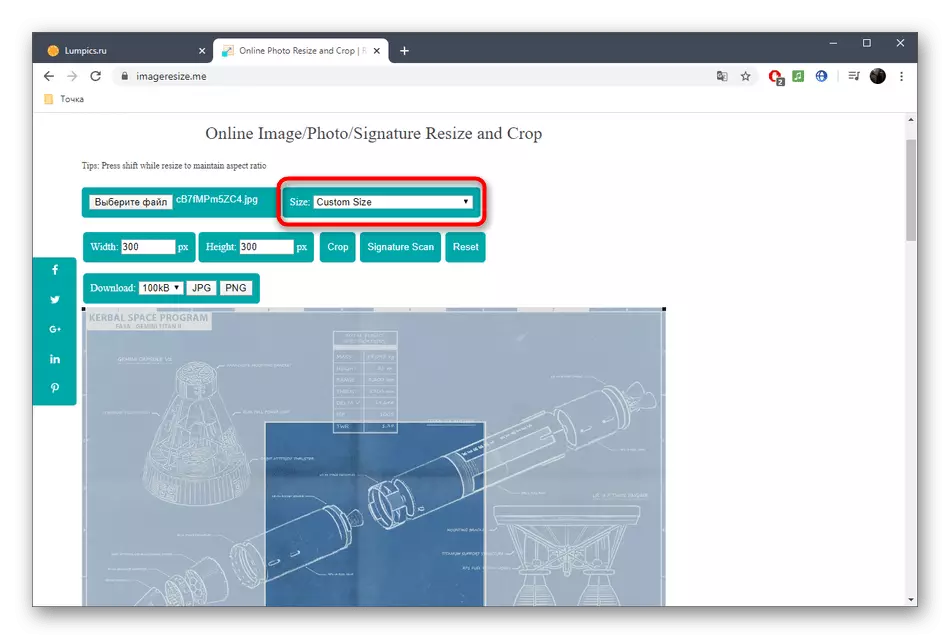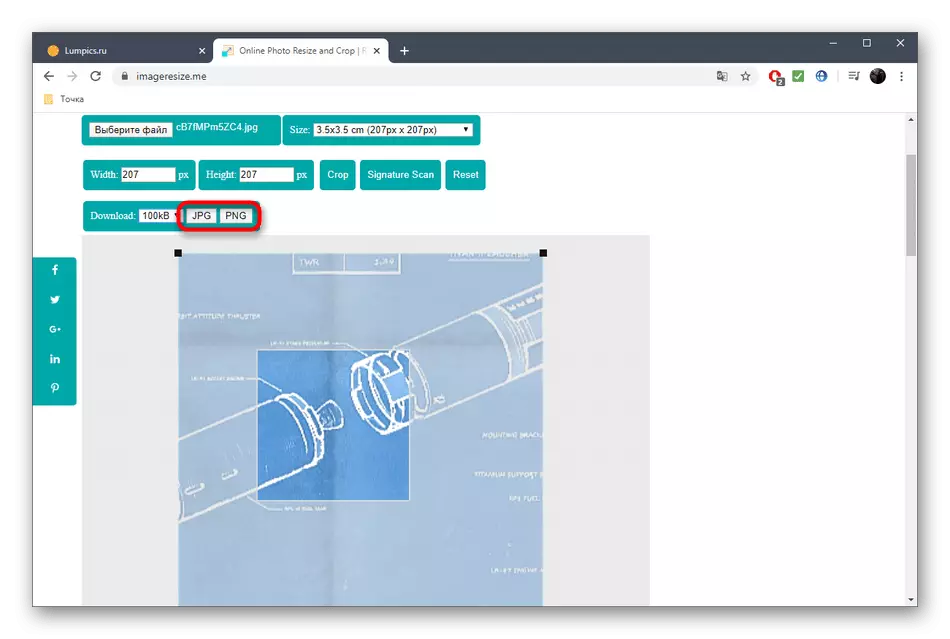Metoda 1: Imgonline
Imgonline je jedina online usluga koja govori o ruskom koja vam omogućuje brzo i bez ikakvih poteškoća da promijenite veličinu fotografije u centimetrima. Tijekom obrade predlaže se odabir i naprednim parametrima koji će biti korisni za određene korisnike.
Idite na Imgonline Online uslugu
- Na glavnoj stranici stranice, prvo se nudimo da se upoznamo sa stolom standardne veličine. Pokazuje omjer centimetara i piksela, uzimajući u obzir orijentaciju portreta. Koristite ga kako biste odredili savršenu veličinu.
- Zatim idite dolje malo niže i kliknite gumb "Select Datoteka".
- Prozor vodiča će se otvoriti, gdje pronaći potrebnu sliku i odrediti ga.
- Druga faza obrade je unijeti željeni format slike u centimetrima. Da biste to učinili, koristite odgovarajući obrazac. Ne možete uzeti u obzir DPI da bi proporcije učinili samo u skladu s navedenim parametrima postavljanjem vrijednosti 0 u stavci "Veličina u DPI".
- Zatim, navedite koja je veličina raspona veličina prikladna za vas. Preporučuje se korištenje sukladnosti s proporcijama da slučajno ne dobije rastegnutu ili komprimiranu sliku. Odaberite središnje obvezivanje za postizanje dospjelog učinka.
- U dodatnim postavkama ostavite interpolaciju automatski, vjerujući promjeni veličine u pikselima algoritma usluge.
- Ostaje samo da odluči koji će se format fotografija dobiti na kraju. Ako koristite JPEG, trebali biste dodatno postaviti kvalitetu. Otkažite kopije metapodataka ako ih ne želite prenijeti na konačnu sliku.
- Kliknite na gumb "OK" za početak pretvorbe.
- Nakon nekoliko sekundi, na zaslonu će se pojaviti gotov rezultat. Otvorite obrađenu sliku da biste vidjeli ili odmah preuzeli, ako ste sigurni da će vam rezultat u potpunosti odgovarati.
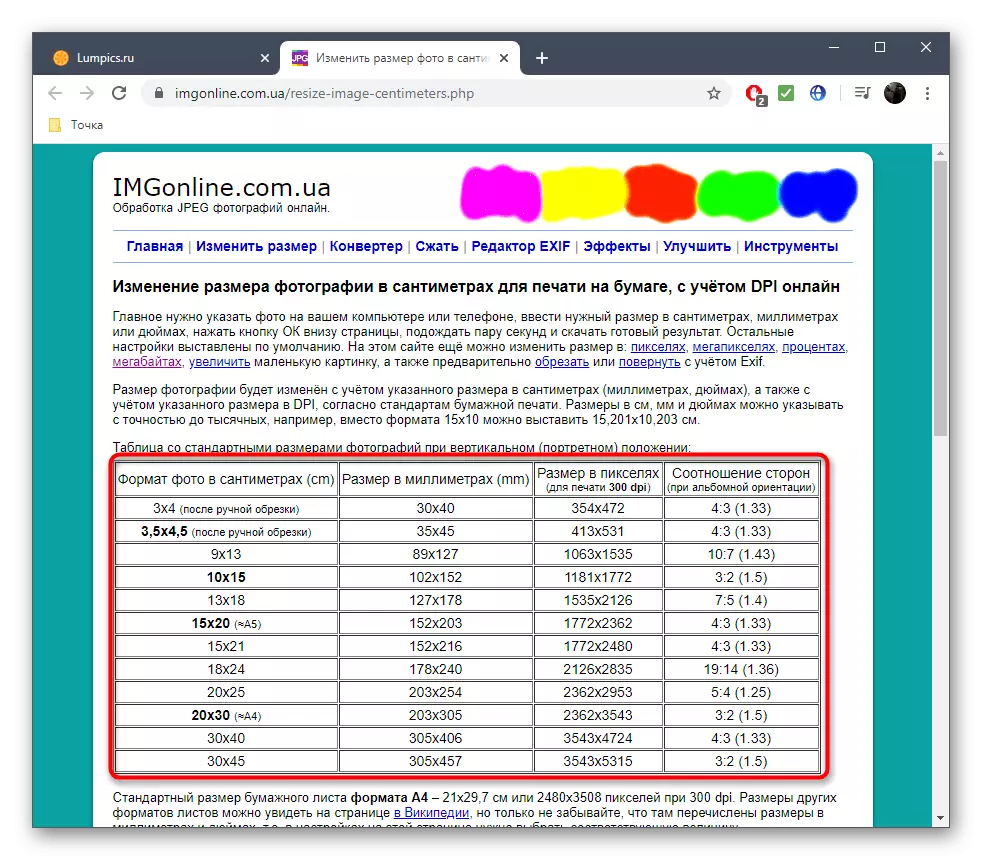
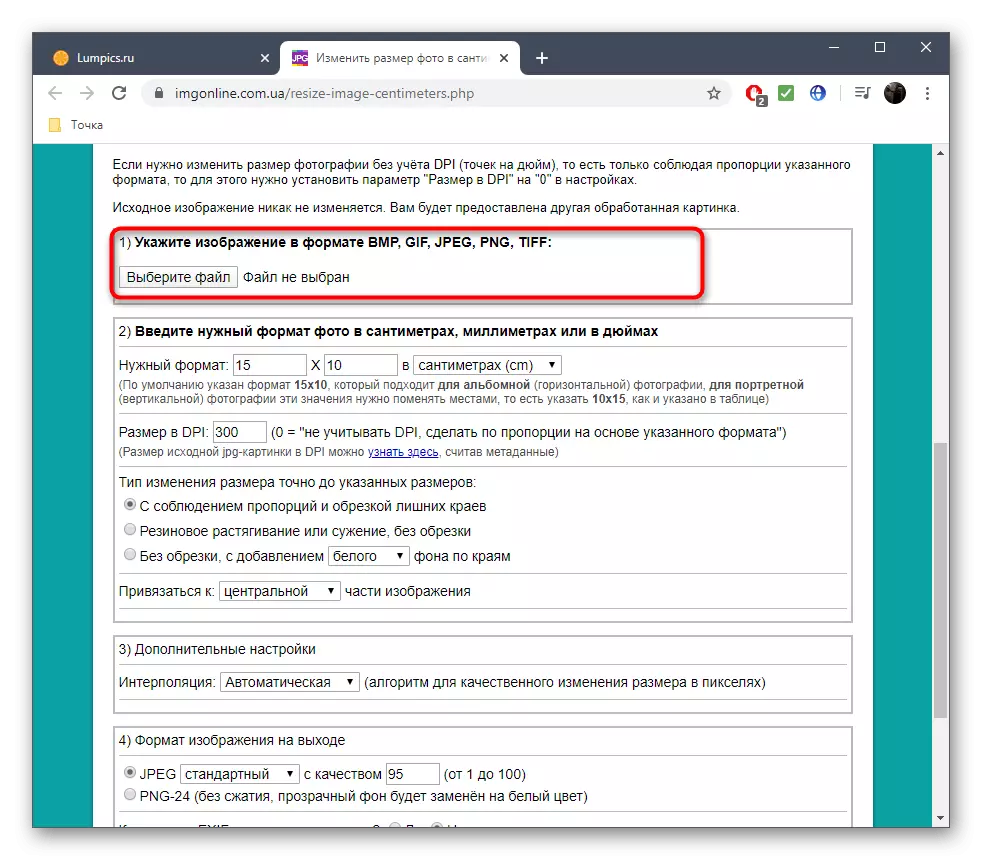



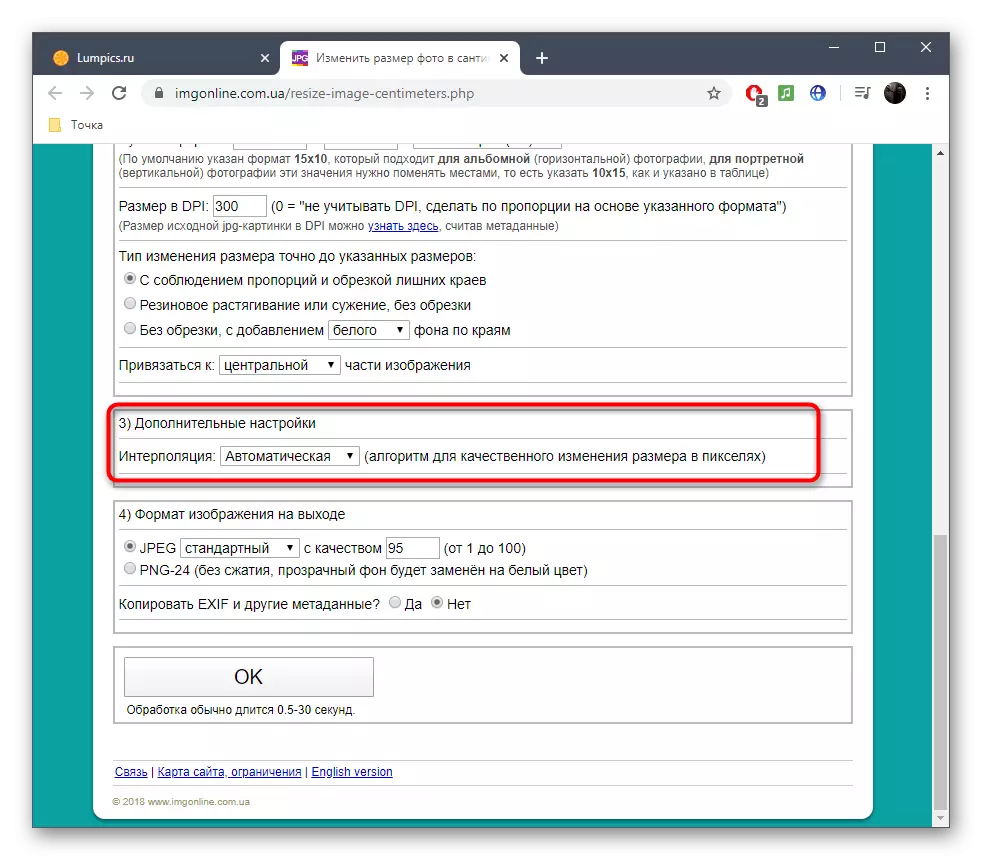


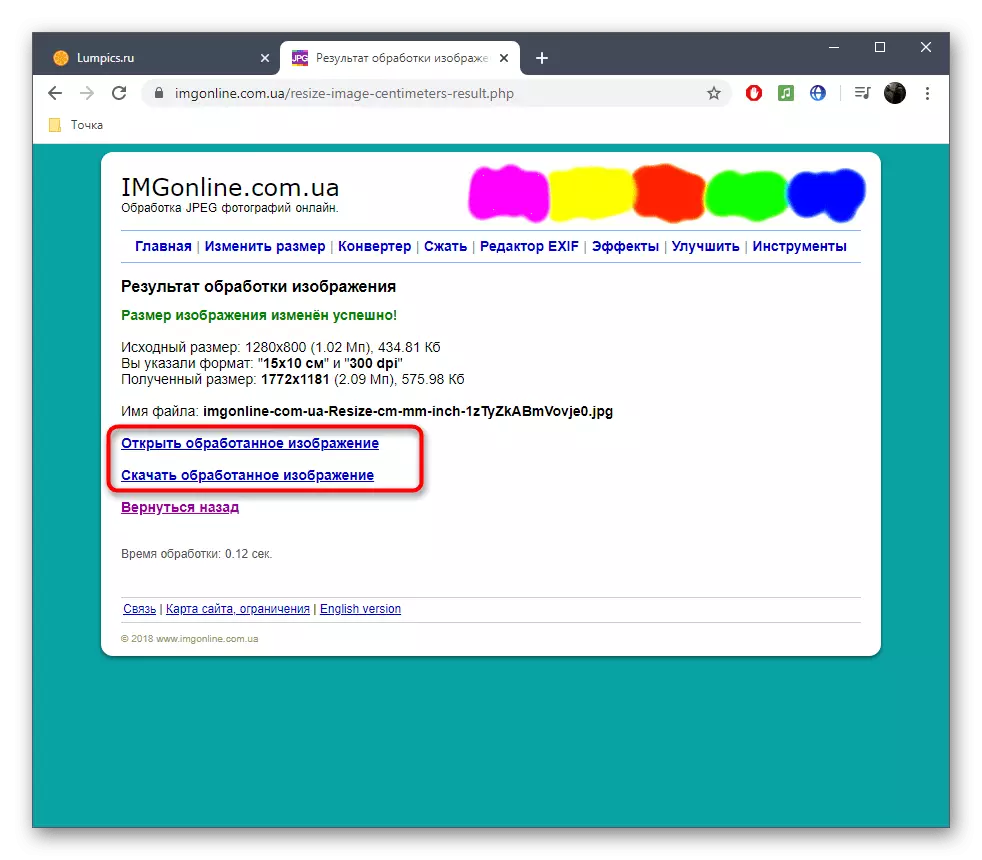
Metoda 2: Imresizer
Sljedeća online usluga je prikladnija u upravljanju, ali nema takve fleksibilnosti u postavkama slike, kao što je prikazano gore. Umjesto toga, predlaže se rotirati sliku, smanjiti previše i odabrati optimalni način veličine, koji se događa kako slijedi:
Idite na Imresizer online uslugu
- Na glavnoj stranici Imresizer, koji će se otvoriti nakon gornje veze, odaberite odjeljak "Upload" i nastavite do preuzimanja fotografije.
- Odaberite ga kroz Explorer ili jednostavno povucite karticu.
- Zatim se premjestite u odjeljak "Promjena veličine" kroz gornju ploču.
- Ako želite napustiti automatsku odabir proporcija od strane DPI-ja, provjerite odgovarajuću stavku, a zatim navedite odgovarajuću mjernu jedinicu za promjenu veličine fotografije.
- Navedite nove vrijednosti za visinu i širinu, a zatim kliknite "Provisi". Vrijeme je da napravite druge faze uređivanja, ako je potrebno, a onda možete nastaviti.
- Označite stavku markera s formatom u kojem želite preuzeti snimku, a zatim kliknite "Download".
- Po završetku preuzimanja otvorite sliku kroz bilo koji prikladan preglednik i pobrinite se da vam njegov izgled u potpunosti odgovara.




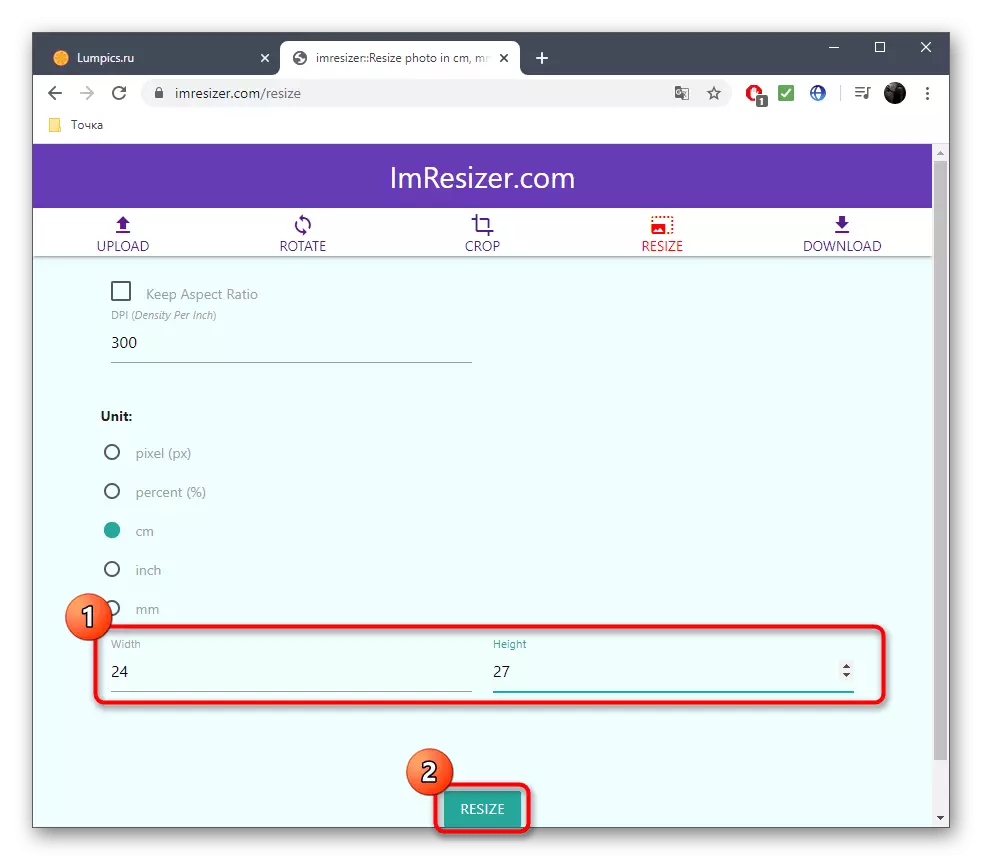

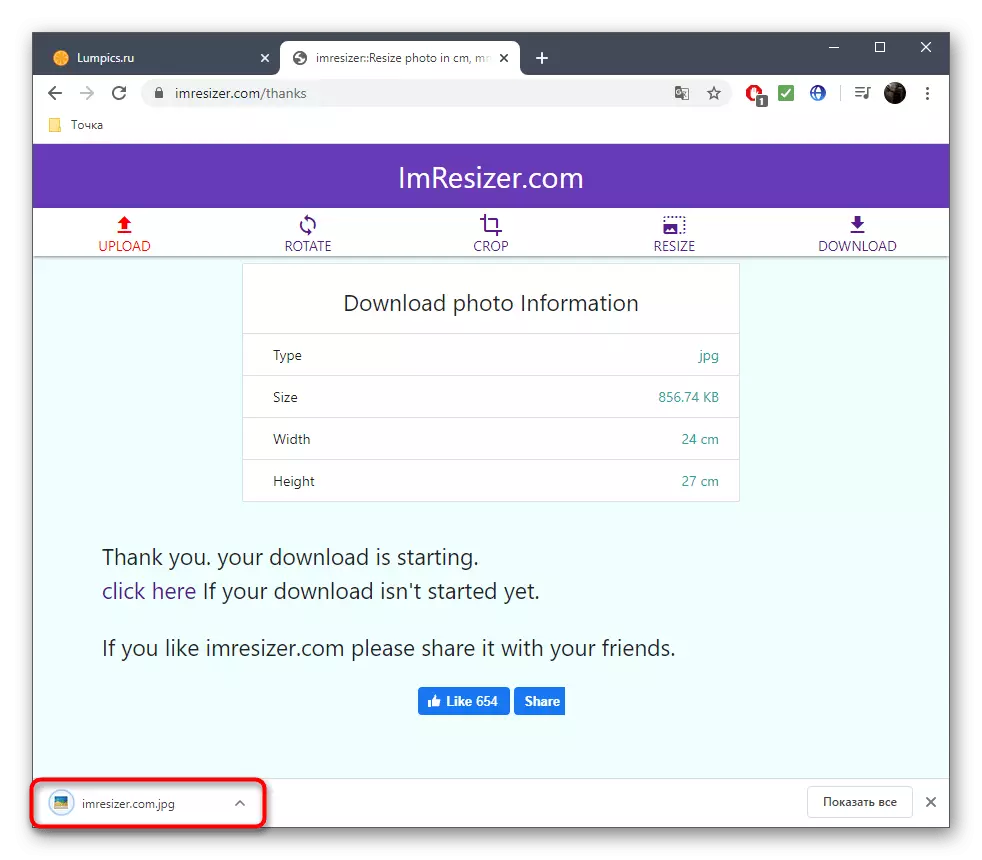
Metoda 3: ImageResize
Posljednja online usluga našeg materijala je imageresize. Njegova značajka je da se veličina u centimetrima ne može mijenjati ručno. Umjesto toga, odabran je predložak, gdje su navedeni odgovarajući parametri.
Idite na Irageresize Online uslugu
- Na glavnoj stranici Imagresize kliknite gumb "Select Datoteka".
- Slično tome, preuzmite sliku kroz standardni vodič.
- Otvorite padajući izbornik prilagođenog veličine.
- Pogledajte ovdje prisutne opcije. U zagradama u blizini svake veličine u centimetrima, omjer je naznačen u pikselima, tako da pronalaženje odgovarajuće verzije neće biti teška.
- Osim toga, možete odrediti sliku ili vidjeti što ima dozvolu u pikselima.
- Ostaje samo da klikne na gumb s odgovarajućim formatom.
- Slika se uspješno preuzela na lokalnu pohranu i dostupna je za gledanje.